Virrankäyttösuunnitelman poistaminen Windows 11/10:ssä
Virrankäyttösuunnitelma on kokoelma järjestelmäasetuksia, jotka kertovat tietokoneellesi kuinka käyttää virtaa eri tilanteissa. Tehosuunnitelmat(Power) ovat tärkeitä, ja henkilö voi asettaa ne sen mukaan, mitä hän priorisoi tärkeäksi. Jotkut esimerkiksi haluaisivat pidemmän akun käyttöiän suorituskyvyn sijaan tilanteen, sijainnin tai tietojenkäsittelytarpeiden mukaan.
Virrankäyttösuunnitelmat Windows 11/10 -tietokoneissa
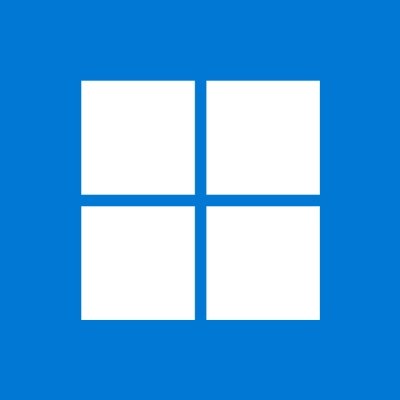
Kaikilla tietokoneilla on jokin virrankäyttösuunnitelma, joka on asetettu oletusasetukseksi. Se voi olla tasapaino virrankulutuksen ja järjestelmän suorituskyvyn välillä tai mikä tahansa muu vaihtoehto. Windows 10 : ssä käyttäjällä on mahdollisuus muuttaa virrankäyttösuunnitelmaa omien tarpeidensa mukaan. Virtasuunnitelmia(Power) voidaan muokata käyttäjän mieltymysten mukaan sen mukaan, mitä käyttäjä yrittää saada. Virtasuunnitelmat(Power) aktivoituvat tietyissä laitteisto- ja järjestelmämuutoksissa tai käyttäjän yleisten mieltymysten perusteella. Virrankäyttösuunnitelmat(Power) voidaan asettaa aktivoimaan tai muuttamaan tiettyjä asioita, kuten milloin tietokone menee nukkumaan(sleep) , näyttöaika pois päältä, horrostila jne.
Virtasuunnitelmat voivat auttaa tietokonettasi kestämään pidempään, koska tietyt laitteet voidaan asettaa lepäämään, jos niitä ei käytetä tietyn ajan. Virtasuunnitelmat voivat myös auttaa käyttäjää säästämään sähköä, koska tietokone voidaan asettaa pois päältä tai lepotilaan, jos se ei ole vähään aikaan käytössä, tai PC voidaan asettaa alhaiselle virrankulutukselle, vaikka se olisi käytössä. Virtasuunnitelmat voivat auttaa käyttäjää saavuttamaan parempaa suorituskykyä tietokoneelta sen perusteella, mitä hän yleensä tai tietyllä hetkellä haluaa.
Käyttäjät voivat asettaa useita virrankäyttösuunnitelmia eri käyttötarkoituksiinsa. Esimerkiksi pelaamista varten voi olla Power Plan, jossa suorituskyky on avainasemassa. (Power)Toinen säännölliseen käyttöön tarkoitettu virrankäyttösuunnitelma, johon voi kuulua tietokoneen asettaminen vähentämään näytön kirkkautta jne. On sovelluksia, jotka asennettuna sallivat automaattisen virrankäyttösuunnitelman. Voit napsauttaa niitä tai joidenkin avulla voit lisätä niihin pelejä tai muita sovelluksia, ja aina kun näitä pelejä tai sovelluksia käytetään, tietty virrankäyttösuunnitelma aktivoituu ominaisuuksilla, jotka parantavat peli-/sovelluskokemusta.
Virrankäyttösuunnitelman(Power) poistaminen Windows 11/10 :ssä
Joskus on tarpeen poistaa virrankäyttösuunnitelma(Power Plan) luettelosta tai virrankäyttösuunnitelmista(Power Plan) . Tämä saattaa johtua Power Plan s:n päällekkäisyyksistä. Tässä Power Plan s saattaa tehdä melkein samoja muutoksia, joten on parasta tehdä vain yksi. Toinen tärkeä syy voi olla se, että kolmannen osapuolen ohjelmistoilla on omat Power Plan -asetukset, jotka voivat olla ristiriidassa tavoitteidesi tai muiden virrankäyttösuunnitelmien(Power Plan) kanssa . Asennat esimerkiksi PC Boosterin(Booster) , ja se saattaa säätää joitain laitteistoja, jotka saavat tietokoneen käyttämään enemmän virtaa tai estävät kiintolevyn nukkumasta halutessasi.
Tämä ei ehkä ollut aluksi ilmeistä, saatat huomata, että tietokoneen lepotilassa on jotain vikaa. Jos siirryt myös virrankäyttösuunnitelman lisäasetuksiin(Advanced Power Plan Setting) , saatat huomata muutoksia, joita et halua. Monissa tapauksissa järjestelmän tehostimen poistaminen jättää heidän virrankäyttösuunnitelmansa (Power Plan)virrankäyttösuunnitelman(Power Plan) asetusten hallintaan , joten on tärkeää poistaa virrankäyttösuunnitelma(Power Plan) .
Siirry Käynnistä-kohtaan ja napsauta Asetukset-kuvaketta. (Settings icon. )
Tämä vie sinut Windowsin asetusten(Windows Settings) aloitusnäyttöön. Napsauta (Click)Järjestelmä(System) , jolloin pääset Näyttöasetukset (Display )- näyttöön.
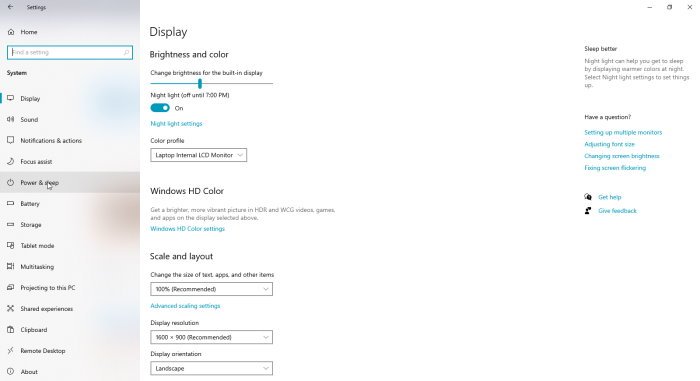
Katso vasenta paneelia ja napsauta Virta ja lepotila. (Power and Sleep. )Tämä vie sinut Virta- ja lepotila(Power and Sleep) - asetussivulle, joka näyttää vaihtoehdot näytön sammuttamiseksi, kun se on akulla tai kytkettynä verkkovirtaan, sekä valinnan ajankohdasta, jonka jälkeen tietokone siirtyy lepotilaan, kun se on akulla tai kytkettynä.
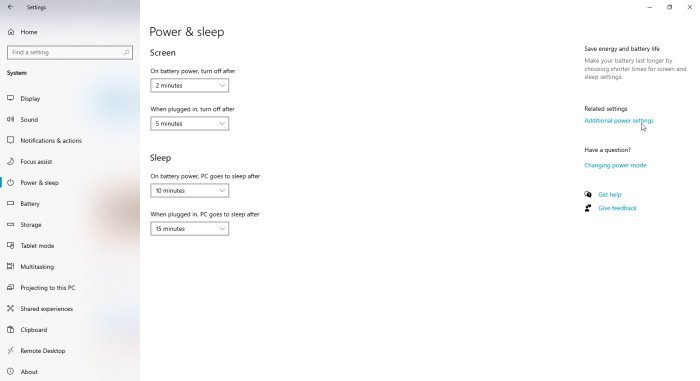
Katso oikealle ja valitse Virran lisäasetukset.(Additional Power Settings. )
Windows 11 : ssä voit avata suoraan Control Panel > Power Options .
Tämä vie sinut näytölle, jossa voit valita tai mukauttaa virrankäyttösuunnitelman. (Choose or Customize a Power Plan. )Täältä näet jokaisen virrankäyttösuunnitelman, jossa on muutosasetusvaihtoehto.
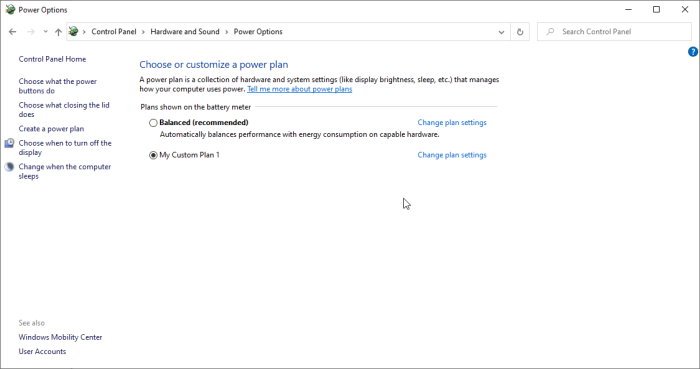
Tässä vaihtoehdossa voit muokata virrankäyttösuunnitelmaa(Power Plan) tai poistaa sen. Huomaa, että Tasapainotehosuunnitelmaa(Balance Power Plan ) ei voi poistaa. Huomaa myös, että jos haluat poistaa virrankäyttösuunnitelman, sinun on valittava toinen virrankäyttösuunnitelma Valitse tai mukauta virrankäyttösuunnitelma(Choose or Customize a Power Plan ) -valintanäytöstä.
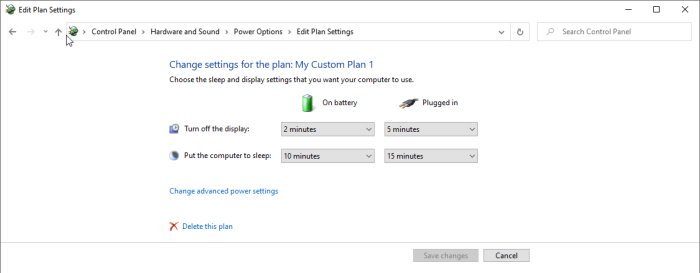
Siirry sitten poistettavan virrankäyttösuunnitelman (Power Plan )Muuta suunnitelman asetuksiin(Change Plan Settings) ja valitse Poista(Delete) .
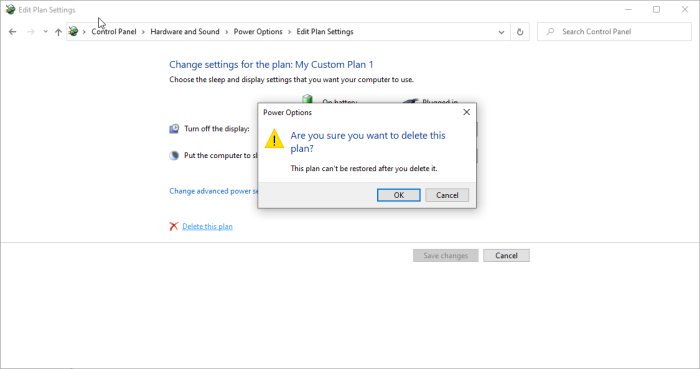
Tämä tuo esiin valintaikkunan, jossa pyydetään vahvistamaan valintasi, jos haluat poistaa, valitse ok.
Power Tweaks for Geeks
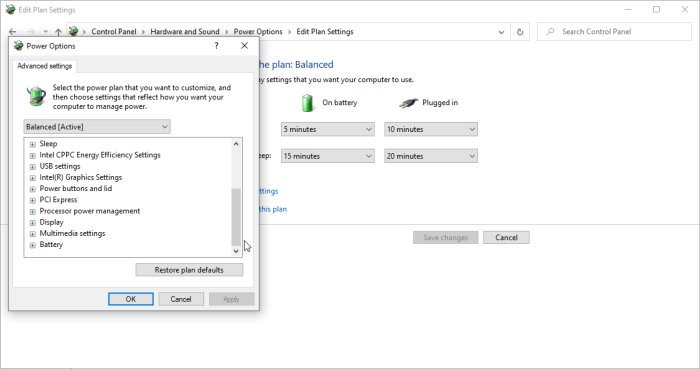
Power Plan(Power Plan) -asetusta voidaan muokata edelleen tarjoamaan enemmän vaihtoehtoja kokeneille käyttäjille, jotka tietävät, kuinka saada enemmän irti näistä asetuksista. Käyttäjä voi tehdä tiettyjä muutoksia laitteistoihin ja ohjelmistoihin, jotta ne toimivat eri tavalla, kun ne ovat akkuvirralla tai kytkettynä verkkovirtaan. Joitakin asetuksia voidaan muuttaa: Windowsin Resurssienhallinta(Windows Explorer) , Grafiikkakortin asetukset(Graphics Card Setting) , Multimediaasetukset(Multimedia Setting) , Prosessorin virranhallinta(Processor Power Management) . Kaikki nämä vaikuttavat akun käyttöikään ja suorituskykyyn, joten ne voidaan asettaa muuttumaan automaattisesti, kun ne kytketään verkkovirtaan tai akkuvirralla. Asetuksesta riippuen ne saavat tietokoneen käyttämään enemmän tai vähemmän virtaa, joten se vaikuttaa lopulta sähkölaskuusi. Voit aina vaihtaa takaisin virrankäyttösuunnitelmaan(Power Plan)on oletusarvo, jos uskot haluavasi säilyttää alkuperäisen virrankäyttösuunnitelma(Power Plan) -asetuksen lisäasetuksissa(Advanced Options) .
Lue(Read) : Piilotettujen virranhallinta-asetusten määrittäminen Windows 11/10:ssä .
Virrankäyttösuunnitelmat(Power Plans ) ovat loistavia tapoja parantaa tietokoneesi yleistä suorituskykyä. Virtasuunnitelmat(Power Plan) on poistettava useista syistä. Kolmannen osapuolen ohjelmistot muuttavat joskus virrankäyttösuunnitelmia(Power Plan) , joten jos tietokoneesi toimii eri tavalla asennuksen jälkeen, se voi johtua asennetun ohjelmiston muutoksesta virrankäyttösuunnitelmassa . (Power Plan)Power Plan -suunnitelmia(Power Plan) voidaan muokata edelleen käyttäjän tarpeiden mukaan.
Related posts
Ota verkkoyhteydet käyttöön nykyaikaisessa valmiustilassa Windows 11/10:ssä
Kuinka tarkistaa, vähentää tai lisätä suorittimen käyttöä Windows 11/10:ssä
Muuta multimediaasetuksia PowerCFG-työkalulla Windows 11/10:ssä
Akun tyhjennysongelmien korjaaminen Windows 11/10:ssä
Windows PC ei mene lepotilaan; Lepotila ei toimi Windows 11/10:ssä
Paras ilmainen ISO Mounter -ohjelmisto Windows 11/10:lle
Korjaa Bluetooth-äänen viive Windows 11/10:ssä
Kiintolevyasemien vaihtaminen Windows 11/10:ssä Hot Swapilla
Microsoft Intune ei synkronoidu? Pakota Intune synkronoimaan Windows 11/10:ssä
Kuinka muuttaa kannettavan tietokoneen kannen avaustoimintoa Windows 11/10:ssä
Posti- ja kalenterisovellus jumiutuu, kaatuu tai ei toimi Windows 11/10:ssä
Yksityiskohdat-ruudun näyttäminen Resurssienhallinnassa Windows 11/10:ssä
Tehtäväpalkin ilmoitukset eivät näy Windows 11/10:ssä
Luotetun sivuston lisääminen Windows 11/10:ssä
Synkronointiasetukset eivät toimi tai ovat harmaana Windows 11/10:ssä
USB-portin tehon tarkistaminen Windows 11/10:ssä
Akunsäästön ottaminen käyttöön tai poistaminen käytöstä Windows 11/10:ssä
PowerPlanSwitcherin avulla voit nopeasti muuttaa virrankäyttösuunnitelmia Windows 11/10:ssä
Mikä on PPS-tiedosto? Kuinka muuntaa PPS PDF:ksi Windows 11/10:ssä?
Paras ilmainen aikatauluohjelmisto Windows 11/10:lle
